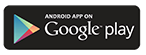5 مزايا لم تكن تعرفها من قبل عن تطبيق الكاميرا في آيفون!

تتميز أجهزة آيفون الحديثة بالعديد من الخصائص في الكاميرا الخلفية أو الأمامية، من ناحية دقة الصورة، والجودة العالية، إضافة إلى دقة الزووم.
وتضم أحدث هواتف آيفون العديد من المزايا المدمجة في تطبيق الكاميرا التي تساعد في الحصول على صور مثالية وذات جودة عالية، ووفقاً لموقع “البوابة العربية للأخبار التقنية”، فإليكم أبرز 5 خصائص:
1- مستوى الكاميرا:
إذا كنت تلتقط صورة لشيء ما من الأعلى مثل: طبق طعام أو شيء على الأرض، ففكر في استخدام مزية (مستوى الكاميرا) camera level التي تساعدك في التقاط صورة متوازنة دون الحاجة إلى استخدام الحامل الثلاثي القوائم.
ولتفعيل مزية مستوى الكاميرا واستخدامها، اتبع الخطوات التالية:
افتح تطبيق الإعدادات في هاتف آيفون، ثم اختر (الكاميرا) Camera، ثم فعّل خيار (المستوى) Level.
افتح تطبيق الكاميرا، ثم وجّه الكاميرا مباشرة فوق الشيء الذي تريد تصويره.
ضع المؤشر المتحرك الذي يظهر في الشاشة فوق المؤشر الثابت لضبط استقامة الكاميرا، وسيظهر كلا المؤشرين باللون الأصفر عندما يكونان في الوضع المثالي.
اضغط على زر التصوير لالتقاط الصورة.
2- ضبط مستوى الصور الأفقية:
يؤدي تشغيل مزية مستوى الكاميرا بالطريقة التي ذكرناها سابقًا إلى ظهور خط أفقي أبيض اللون على الشاشة عندما يستشعر هاتف آيفون أنك ترغب في التقاط صورة في الوضع الأفقي وتقوم بإمالة جهازك قليلًا.
يظهر الخط باللون الأبيض عندما يكون هاتفك غير مستقيم، ثم يتحول إلى اللون الأصفر فور تحسين استقامة الهاتف للإشارة إلى أن هاتفك في الوضع الأفقي المثالي لالتقاط صورة.
وهذا يعني أن مزية مستوى الكاميرا يمكن الاستفادة منها عند التصوير في الوضع الأفقي أو الرأسي، وستساعد في ضبط الصورة على المستوى المثالي.
3- وضع التصوير المتتابع:
يؤدي استخدام وضع التصوير المتتابع (Burst Mode) إلى قيام كاميرا هاتف آيفون بالتقاط سلسلة من الصور بتتابع سريع، وهذا الوضع مناسب لالتقاط صور لجسم متحرك؛ إذ ستتمكن من التقاط عدة صور بنحو سريع ومتتابع، ثم يمكنك اختيار الصورة المناسبة.
لاستخدام وضع التصوير المتتابع، ما عليك سوى الضغط مدة طويلة على زر رفع مستوى الصوت وسيلتقط آيفون سلسلة من الصور في تتابع سريع.
وستلاحظ أن العداد يزداد داخل زر الغالق الموجود على الشاشة ما دمت تضغط باستمرار على زر رفع مستوى الصوت. ويشير هذا إلى عدد الصور التي التقطها الهاتف، وما عليك سوى رفع إصبعك عن زر التحكم في مستوى الصوت عندما تريد إنهاء سلسلة الصور.
عندما تلتقط سلسلة من الصور المتتابعة، فإنها تظهر تلقائيًا في تطبيق الصور في ألبوم Bursts، ويمكنك بعد ذلك مشاهدتها واختيار الصورة المناسبة.
4- انعكاس الصور الشخصية:
عندما تلتقط صورة شخصية باستخدام تطبيق الكاميرا في آيفون، فإنه يقوم تلقائيًا بعكس الصورة بحيث تظهر نسخة مقلوبة من الصورة التي تراها في المعاينة قبل الالتقاط.
قد يبدو هذا غريبًا؛ لأنه يُحدث فرقًا كبيرًا في مظهر الصور الذاتية، ويمكن أن يكون الأمر مزعجًا أيضًا، ومع ذلك، يمكنك تغيير هذا الإعداد الافتراضي؛ مما يعني أنه يمكنك الحصول على صورة شخصية مطابقة للصورة التي تراها في المعاينة، وسنوضح فيما يلي كيفية القيام بذلك:
انتقل إلى تطبيق الإعدادات، ثم مرر إلى الأسفل واختر (الكاميرا) Camera.
فعّل خيار Mirror Front Camera.
5- إمكانية عرض العناصر خارج الإطار:
في طراز iPhone 11 والإصدارات الأحدث، يوجد إعداد اختياري للكاميرا يسمح لك برؤية ما هو خارج حدود إطار صورتك، حتى تتمكن من تصحيح محاذاة الصور دون الحاجة إلى اللجوء إلى الاقتصاص.
فعند تفعيل إعداد (العرض خارج الإطار) View Outside the Frame والتصوير باستخدام العدسة الواسعة أو العدسة المقرّبة، ستستخدم الكاميرا المستشعر الأوسع في الوقت نفسه، وهذا يعني أن العدسة الواسعة ستكون نشطة عند التصوير باستخدام العدسة المقربة، وستكون العدسة الفائقة الاتساع نشطة عند التصوير باستخدام العدسة الواسعة.
ولتفعيل هذا الإعداد، اتبع الخطوات التالية:
افتح تطبيق الإعدادات، ثم مرر إلى الأسفل وانقر فوق خيار الكاميرا.
ضمن قسم (التركيب) Composition، فعّل خيار (العرض خارج الإطار) view Outside the Frame.